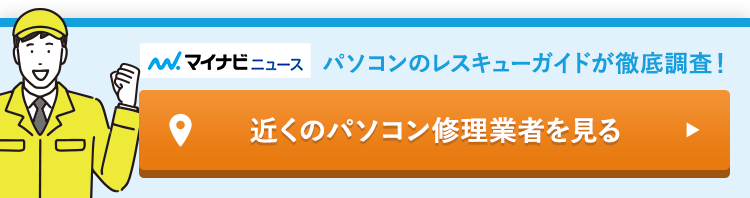最初にパソコンとルーターのどちらが問題か確かめること


自宅でWi-Fiを使用してパソコンがインターネットに接続できない場合、まずはパソコン側に原因があるのか確かめることが大切です。
パソコンが原因でインターネットに接続できない場合もありますが、Wi-Fi利用のために使用しているルーター側に原因があるかもしれません。そのためパソコンがインターネットに接続できないなら、最初にパソコンとルーターのどちらに原因があるのか確かめましょう。
他の端末は接続できるか
他のパソコンやスマートフォン、タブレットなど他の端末でインターネットに接続できるか確認します。他の端末はインターネット接続ができる場合、パソコン側に問題があると判断できます。一方パソコンだけではなく、他の端末も接続できないのであれば、ルーター側のトラブルの可能性が高いです。
別の部屋でも状況は変わらないか
インターネット接続ができない場合、他の端末の状況を確認することに加えて、別の部屋でも同じような状況か確認しましょう。
2階建て住宅で暮らしている場合、2階の部屋だとインターネット接続ができない場合でも、ルーターが設置してある1階のリビングに行くと問題なく接続できる場合もあります。
特定の部屋や場所だけインターネットに接続しにくいのであれば、壁などが障害物になって電波が届きにくくなっているのかもしれません。
そのような場合は、壁などが間にあっても電波が届きやすい2.4GHz帯の周波数帯域を選択する、中継器を利用して電波が届きにくい部屋でもインターネットに接続しやすくするなどの対処方法があります。
接続している端末が多いとつながりにくい
パソコンがインターネットに接続できない、もしくは接続しにくい場合、1度に複数の端末でルーターに接続していることが原因かもしれません。
例えばパソコンやスマートフォンに加えて、ゲーム機やスマート家電などもルーターに接続してWi-Fiのネットワークを利用していることがあります。1度にパソコンやスマートフォンなど複数台を接続すると、通信速度が遅くなってしまい、接続できないもしくは接続しにくいと感じる場合もあるため注意が必要です。
ゲーム機やスマート家電などを使用していないときは接続を解除するなどして、Wi-Fiが快適に利用できる環境を整えましょう。またルーター側の機種は、1度に接続できる台数が異なります。複数の端末を同時に使うことが多い場合には、同時使用が可能な台数が多いルーターへの買い替えも検討しましょう。
ルーターの設置場所が悪い場合もある
2階など特定の部屋でインターネットにつながりにくいなら、ルーターの設置場所に問題があるかもしれません。電波は壁や家具などの障害物が原因で届きにくくなることがあるため、できる限り障害物の影響を受けない場所にルーターを設置します。
例えば床の上に置くと、机や棚などの家具が電波の障害物となる可能性が高いです。そこで部屋の真ん中の棚の上など、ある程度の高さがある場所に設置するよう心がけましょう。
またキッチンや水槽の近くは、電波が水に吸収されてインターネットにつながりにくくなることがあります。できる限り水回りに設置するのは避けるのが無難です。
ルーター側に原因がある場合の確認事項
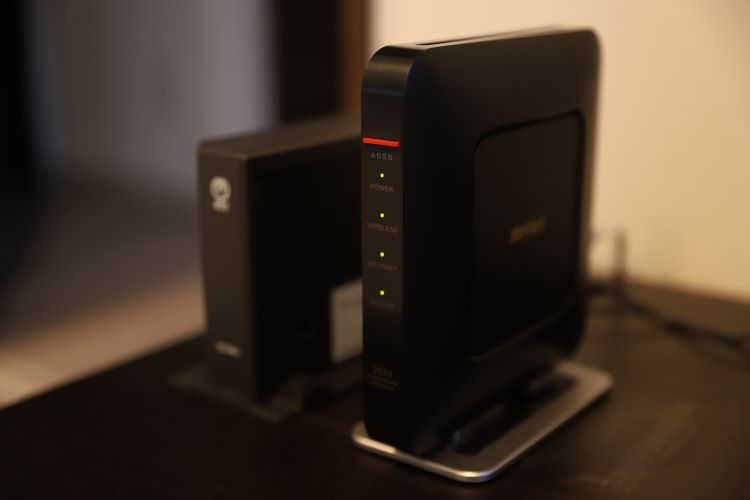
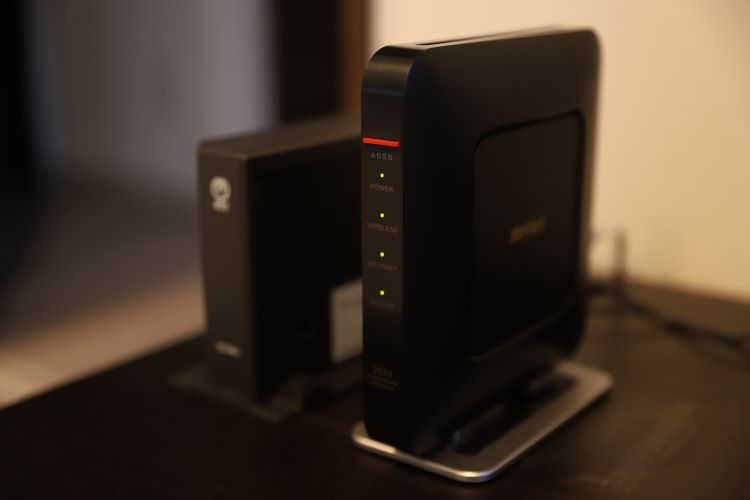
パソコンだけではなく、スマートフォンなどの別の端末もインターネット接続できないのであれば、ルーターが動いているか確認しましょう。
ルーター側を確認してみたら、実はルーターの電源が入っていないだけだったという場合もあります。ではルーターの電源が入っているうえでインターネットに接続できないなら、どのように対処したらいいのでしょうか。
ルーターを再起動する
ルーターが原因の場合、一度ルーターを再起動してみましょう。再起動するだけで不具合が解消されて、インターネットに接続できるようになる可能性もあります。
実際にルーターを再起動する場合、本体の電源ボタンを押します。ただし使っているルーターの種類ごとに、再起動のやり方には違いが見られます。本体の電源ボタンではなく、リセットボタンがある場合はリセットボタンを押して再起動します。またボタンを押すだけではなく、長押しが必要な場合もあります。
ルーターに電源ボタンがない場合、ACアダプターをコンセントから抜いて、再びコンセントにACアダプターを差し込むことで再起動が可能です。
配線ミスがないか確認すること
インターネット接続ができなくなる前に、ルーター周りの掃除をしていませんか。もしもルーター周辺で何か作業をしたのであれば、何らかの配線が抜けている、間違った場所につないでいるなどの配線ミスが原因かもしれません。
そこでコンセントなどルーターに接続している配線を一度すべて抜き、再びつなぎ直します。問題なく配線がつないであるように見えても、LANケーブルの差し込みが甘くなっていてインターネットに接続できなくなっている可能性もあります。一度抜いて正しい場所に差し直し、接続できないトラブルが解消するか様子を見ましょう。
放電して様子を見ることも大切
インターネット接続できない時、ルーターを触ってみると熱くなっている場合があります。極端にルーターが熱くなっている場合、ルーターに電気が溜まっていることがインターネット接続できない原因かもしれません。
そこでトラブル解決のために、一度ルーターのACアダプターを抜いて、放電するのも1つの手です。ACアダプターを抜いたら、すぐにコンセントに差し込むのではなく、5分間以上抜いたままの状態で放置します。その後コンセントに差し直せば放電は完了なので、インターネットに接続できるようになったか確認しましょう。
定期的なルーターの掃除も大切
ホコリなどでルーターが汚れないようにしたいという思いから、カバーや収納ケースを使っている方もいるかもしれません。ですがホコリカバーのために使っているつもりの収納ケース自体が、電波を妨害している可能性があります。
電波に何らかの干渉を与えないように、できる限りルーターの周囲には物を置かないことが大切です。さらにルーターにホコリが付着していることが原因でインターネットに接続できなくなっていることもあります。定期的なルーターの掃除を心がけることで、ホコリによるトラブルを減らせます。
パソコン側に原因がある場合の対処方法
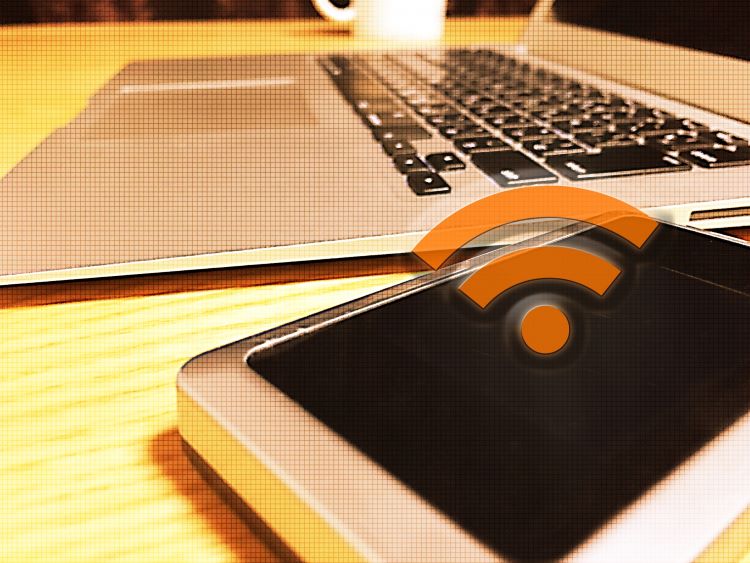
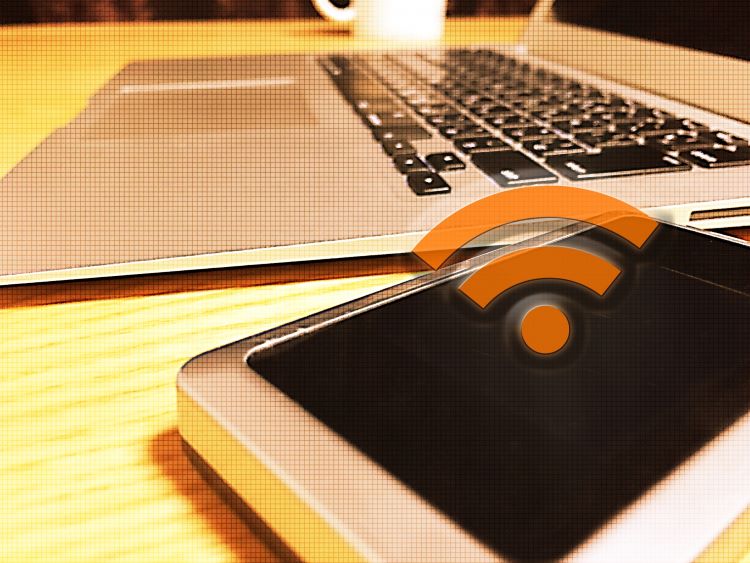
ルーターではなく、パソコン側が原因でインターネット接続できない場合、どのように対処したらいいのでしょうか。いくつかの対処方法があるため、1つずつ試してトラブルが解決するか確かめましょう。
Wi-Fiがオンになっているか確認する
インターネットに接続できない場合、最初にパソコンの設定でWi-Fiがオフになっている場合があります。ネットワーク設定では、基本的にWi-Fi設定がオンの場合はブルー、オフならグレーで表示されています。オフの状態だった場合、オンの状態に設定してインターネットに接続できるか確認します。
またオンに設定されているのに接続できないという場合でも、一度オフにしてから再びWi-Fiをオンの状態に切り替えることでトラブルが解決するケースも見られます。
機内モードに設定されていないか
パソコンが機内モードに設定されている場合、インターネットに接続できない状態となります。機内モードに設定されているかどうかは、ネットワーク設定から確認できます。もしも機内モードになっていたら、機内モードをオフにしてインターネットに接続できる環境にしましょう。
パソコンの再起動や放電
パソコンを再起動することで、インターネットに接続できるようになるケースも見られます。また、パソコン内部に電気がたまっている場合にも、インターネットに接続できない可能性があります。
再起動でも問題が解決しない場合、一度パソコンをシャットダウンしてみましょう。シャットダウンしたら、ACアダプターなどパソコンに接続している周辺機器を全部取り外します。取り外してから5分以上放置したら、再びACアダプターなどをつないで電源を入れ、トラブルが解決したか確認します。
セキュリティソフトを1度無効化してみる
再起動などを試してみてもパソコンがインターネット接続できないなら、セキュリティソフトが原因の可能性もあります。そこでセキュリティソフトを無効化して、インターネットにつながるか確認しましょう。
1度無効化してインターネットに接続できたら、セキュリティソフトを有効化します。有効化してから再び接続できなくなった場合、別のセキュリティソフトの利用を検討することも必要です。
セキュリティソフトを無効化したままだと、パソコンがウイルスに感染して故障してしまうリスクがあるため注意しましょう。
ドライバーは最新の状態になっているか
ドライバーが最新の状態になっていないなどの理由から、パソコンがインターネット接続できないケースも見られます。その場合は、ドライバーやファームウェアの状態を確認し、必要に応じてアップデートします。最新の状態にすることでインターネットにつながる可能性もあります。
インターネットに接続できない場合はどうするか
有線で接続することを考えよう
Wi-Fiを利用してパソコンがインターネット接続できない場合、無線ではなく有線での利用を検討するのも選択肢の1つです。インターネットに接続できなくてアップデートなどの対処方法が試せなかった場合でも、有線で接続できれば、設定のアップデートなどを行って接続できない状況が改善するか確かめられます。
ただし、有線でインターネット接続ができるようになっても、コードが届く範囲でしか利用できないなどの注意点があります。また有線で接続できても、Wi-Fiが利用できないという問題の根本的な解決にはつながりません。そのため有線での接続は一時しのぎの選択肢と考えましょう。
トラブルが解決しなければ修理業者に相談しよう
パソコンがインターネットに接続できない場合の対処方法を色々と試したものの、トラブルが解決しない場合には、パソコンの故障が原因かもしれません。故障が原因だと個人でトラブルの解決は難しいため、修理業者に相談しましょう。あれこれ試してみても解決しなかったトラブルであっても、専門業者に依頼すれば短時間で問題が解決する可能性もあります。
また修理に出すより、買い替えるほうが安いのではないかと悩む方もいるかもしれません。修理と買い替えのどちらが安いかは、故障の原因や修理方法で異なります。修理業者に持っていけば修理内容と見積もりを提示してもらえるため、見積もりの結果を見てから修理を依頼するか、買い替えるのか判断することも可能です。
接続できない原因を探ろう
パソコンがインターネット接続できない場合、ルーターの電源が入っていない、インターネット設定がオフになっている場合もあります。自宅でできる対処方法はいくつかあるので、1つずつ試して問題が解決するか確かめます。
対処方法を試しても問題が解決しないなら、無線を諦めて有線で接続して使う、もしくは修理業者に持っていって修理できるか相談しましょう。
あなたにおすすめの記事



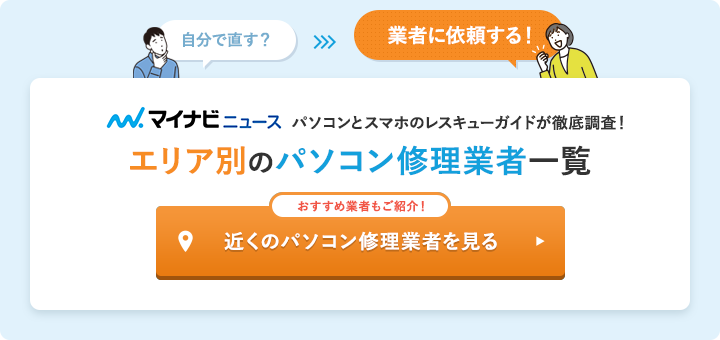
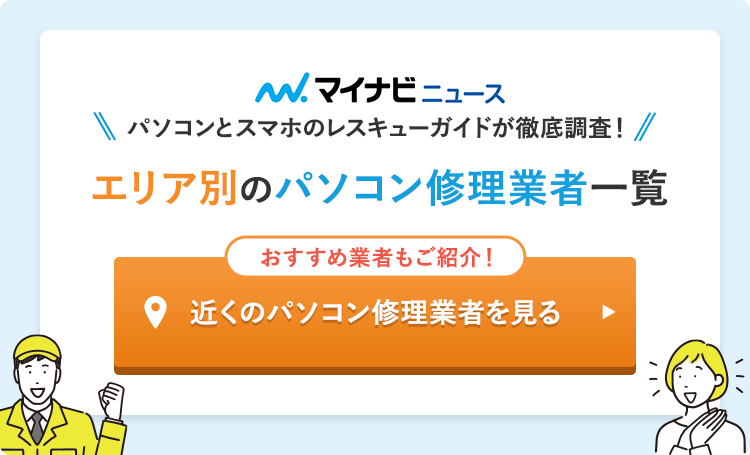


の必ずやっておきたい初期設定.jpg)